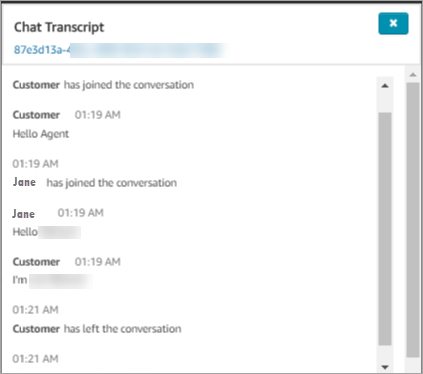本文属于机器翻译版本。若本译文内容与英语原文存在差异,则一律以英文原文为准。
使用 Amazon Connect 查看座席与客户之间记录的对话
经理可以查看座席和客户之间过去的对话。要进行这样的设置,您需要设置录音行为,向经理分配相应的权限,然后向他们展示如何访问记录的对话。
什么时候录制会话? 有关通话录音行为的详细信息,请参阅联系人录音的时间、内容和地点。
提示
启用通话录音后,该录音将在联系人断开连接后不久放置在 S3 存储桶中。然后,您可以使用本文中的步骤查看录音。
您还可以从客户的联系记录中访问录音。但是,只有在联系人离开联系后续工作 (ACW) 状态后,联系记录中才有录音。
如何管理录音的访问权限? 使用录制的对话(未编辑)安全配置文件权限来管理谁可以收听录音,并访问在 S3 中生 URLs 成的相应内容。有关此权限的更多信息,请参阅在 Amazon Connect 中分配查看过去联络中心对话的权限。
查看过去代理对话的录音和笔录
本节介绍经理为查看过去的代理对话录音和记录而采取的步骤。对于聊天联系人,相同的记录包含代理互动和自动互动(例如,与聊天机器人的互动)。
暂停、倒带或快进录音
使用以下步骤暂停、倒带或快进录音。
-
在联系人搜索结果中,选择联系人 ID 以打开联系记录,而不是选择播放图标。

-
在联系记录页面上,有更多用于收听录音的控件,如下图中所示。
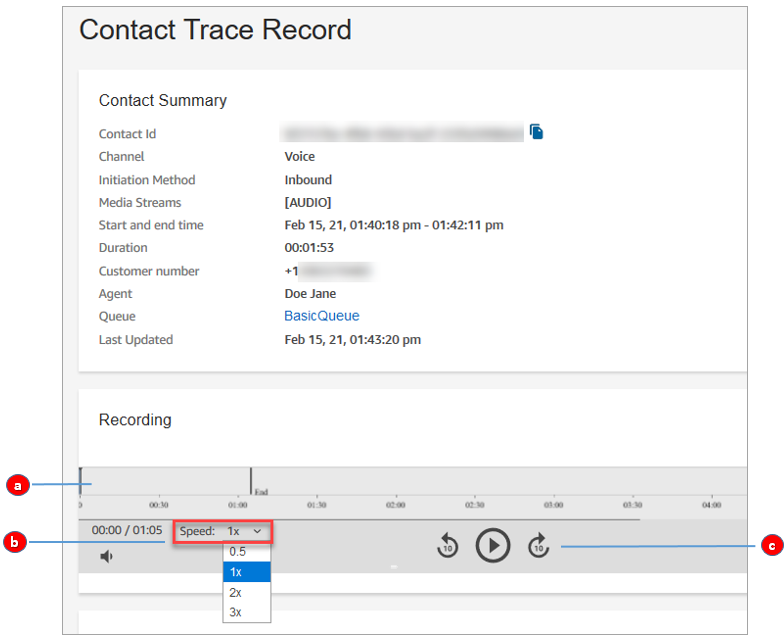
-
单击或轻触您要收听的时间点。
-
调整播放速度。
-
播放、暂停、以 10 秒为增量向后或向前跳动。
-
解决暂停、倒带或快进的问题
如果您无法在联系人搜索页面上暂停、倒带或快进录音,一个可能的原因是您的网络阻止了 HTTP 范围请求。请参阅 MDN Web Docs 网站上的 HTTP 范围请求
查看自动语音交互的录音和笔录(使用 IVR 和机器人)
IVR 录音和日志使您能够监控和改善您的自动化体验,从而更好地满足最终客户的需求,并出于合规目的维护互动的音频和系统执行记录。要查看自动互动 (IVR) 录音和日志,请执行以下操作:
-
使用有权访问联系人搜索页面和访问录音的用户账户登录 Amazon Connect。请注意,要查看有关流程执行的信息,您需要具有查看 Flows 和 Flow 模块的权限。
-
在导航菜单上,选择分析和优化、联系人搜索。
-
搜索您要查看的联系人,例如,使用可以按联系人队列、联系人初始流程的名称或用户定义的自定义联系人属性进行搜索。
-
选择联系人 ID 以查看联系人详细信息页面。
-
在 “录音和转录” 部分下,选择自动互动 (IVR),它将包含一个音频播放器,你可以用它来播放 IVR 录音,如下图所示。在本节中,您还可以看到播放的 IVR 提示、客户对这些提示的回复以及 Amazon Lex 互动记录。

如果您只想查看客户互动的详细信息(不想查看执行了哪个流程的更多详细信息),则可以关闭显示流程详细信息开关。参见下图:
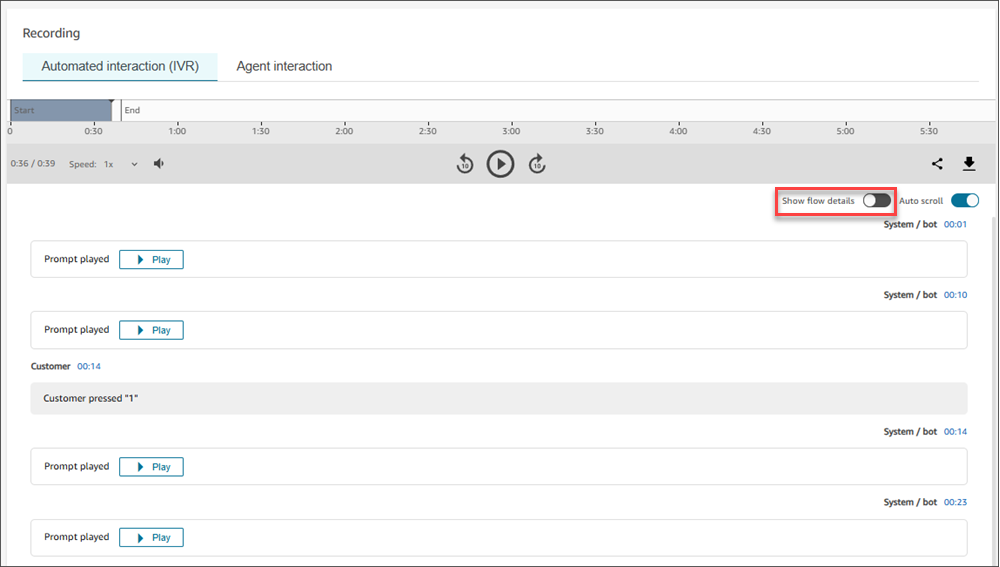
自动互动日志和笔录中可用的流程块
您可以在联系方式页面上的 Amazon Connect 用户界面中查看以下流程块;
暂停、倒带或快进录音
使用以下步骤暂停、倒带或快进录音。
-
在联系人搜索结果中,选择联系人 ID 以打开联系记录,而不是选择播放图标。

-
在联系记录页面上,有更多用于收听录音的控件,如下图中所示。
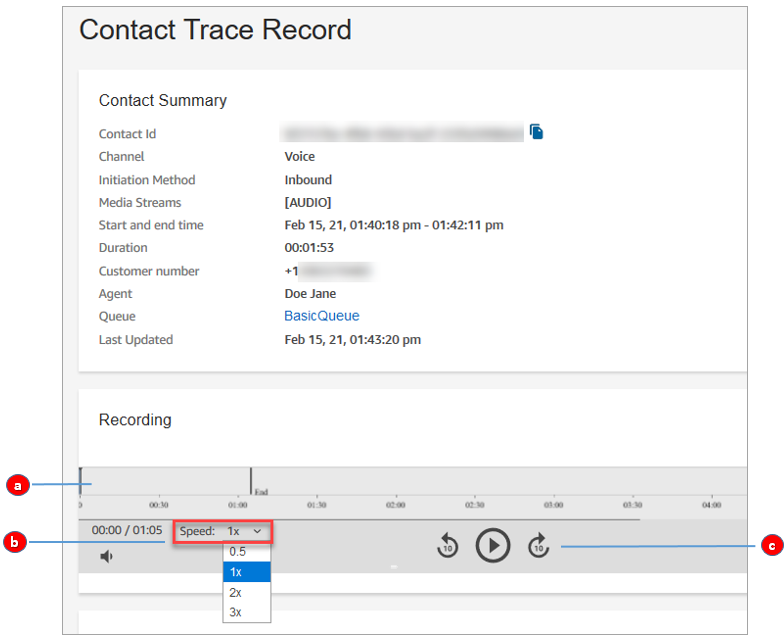
-
单击或轻触您要收听的时间点。
-
调整播放速度。
-
播放、暂停、以 10 秒为增量向后或向前跳动。
-
解决暂停、倒带或快进的问题
如果您无法在联系人搜索页面上暂停、倒带或快进录音,一个可能的原因是您的网络阻止了 HTTP 范围请求。请参阅 MDN Web Docs 网站上的 HTTP 范围请求